找不到chrome_elf.dll解决方法大全
时间:2025-08-15 19:21:39 444浏览 收藏
打开谷歌浏览器提示“找不到 chrome_elf.dll”?别慌!本文为你详解四种有效修复方法,助你快速解决问题。首先,重新安装 Chrome 浏览器是彻底的解决方案。其次,推荐使用“星空运行库修复大师”,一键扫描并修复缺失的 DLL 文件,简单高效。对于有经验的用户,手动替换 DLL 文件也是一种选择。此外,执行系统文件检查(SFC 扫描)可以修复因系统文件损坏导致的 DLL 加载失败。选择安全高效的修复方式,让你的 Chrome 浏览器恢复正常运行!
打开谷歌浏览器时,出现“由于找不到 chrome_elf.dll,无法继续执行代码”的提示,可能导致浏览器无法启动。今天驱动人生为大家带来几种修复 DLL 文件缺失的有效方法。

方法一:重新安装 Google Chrome
chrome_elf.dll 是 Chrome 浏览器的重要组件之一,若文件丢失或损坏,最彻底的解决方式是重新安装浏览器。
操作步骤如下:
进入 控制面板 > 程序和功能,在程序列表中找到 Google Chrome,右键选择 卸载。
卸载完成后,前往 Chrome 官方网站下载最新版本并重新安装。
方法二:使用“星空运行库修复大师”进行修复
推荐使用“星空运行库修复大师”这一专业工具来解决 DLL 文件缺失问题。该软件可自动检测系统中缺失或异常的运行库文件,并修复包括 chrome_elf.dll 在内的多种关键组件。
具体操作:
下载并安装最新版的 星空运行库修复大师。
启动软件后点击 “点击扫描”,等待系统完成对运行库状态的全面检测。
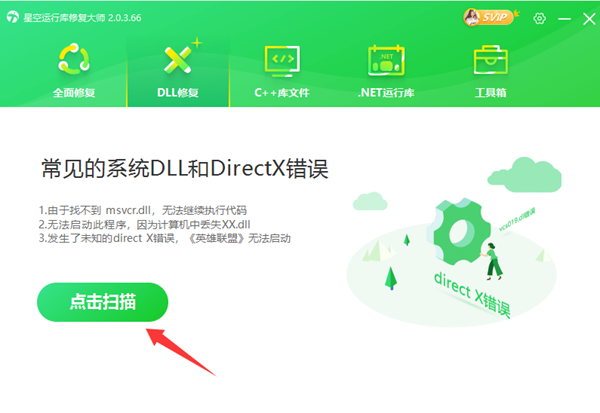
- 扫描结束后,查看结果列表中是否存在 chrome_elf.dll 相关错误,选中后点击 “立即修复”,软件将自动从云端恢复正确的文件。
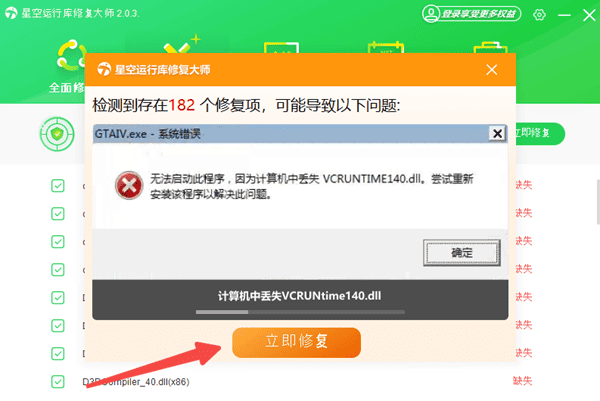
- 修复完成后建议 重启计算机,确保系统加载新文件。
方法三:手动替换 chrome_elf.dll 文件
对于有一定电脑操作经验的用户,可以通过复制正常电脑上的 DLL 文件进行修复。
步骤如下:
在一台正常运行的电脑上,进入路径:C:\Program Files (x86)\Google\Chrome\Application\,找到 chrome_elf.dll 文件。
将其复制到出问题的电脑相同目录下(注意备份原位置如有同名文件)。
替换完成后,尝试重新打开 Chrome 浏览器,检查是否恢复正常。
方法四:执行系统文件检查(SFC 扫描)
系统关键文件损坏也可能引发 DLL 加载失败,此时可使用 Windows 内置的 SFC 工具进行修复。
操作流程:
在搜索栏输入“命令提示符”,右键选择“以管理员身份运行”。
输入命令:sfc /scannow,然后按回车执行。
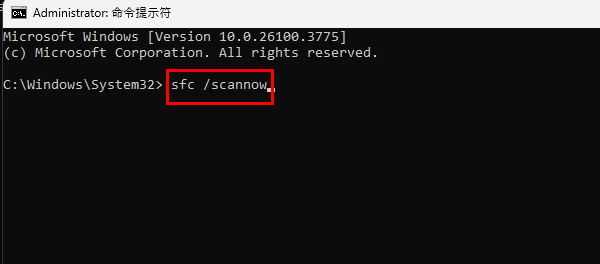
- 系统将开始扫描并自动修复受损的系统文件,过程可能需要几分钟。
DLL 文件缺失并不可怕,关键是选择安全高效的修复方式。“星空运行库修复大师”不仅能解决 dll 丢失问题,还支持 .NET Framework、DirectX、VC++ 等多种运行库的修复,是维护电脑稳定运行的好帮手。如果经常遇到类似报错,强烈推荐使用该工具进行全面修复。
好了,本文到此结束,带大家了解了《找不到chrome_elf.dll解决方法大全》,希望本文对你有所帮助!关注golang学习网公众号,给大家分享更多文章知识!
-
501 收藏
-
501 收藏
-
501 收藏
-
501 收藏
-
501 收藏
-
316 收藏
-
376 收藏
-
501 收藏
-
147 收藏
-
426 收藏
-
327 收藏
-
155 收藏
-
261 收藏
-
266 收藏
-
370 收藏
-
114 收藏
-
182 收藏
-

- 前端进阶之JavaScript设计模式
- 设计模式是开发人员在软件开发过程中面临一般问题时的解决方案,代表了最佳的实践。本课程的主打内容包括JS常见设计模式以及具体应用场景,打造一站式知识长龙服务,适合有JS基础的同学学习。
- 立即学习 543次学习
-

- GO语言核心编程课程
- 本课程采用真实案例,全面具体可落地,从理论到实践,一步一步将GO核心编程技术、编程思想、底层实现融会贯通,使学习者贴近时代脉搏,做IT互联网时代的弄潮儿。
- 立即学习 516次学习
-

- 简单聊聊mysql8与网络通信
- 如有问题加微信:Le-studyg;在课程中,我们将首先介绍MySQL8的新特性,包括性能优化、安全增强、新数据类型等,帮助学生快速熟悉MySQL8的最新功能。接着,我们将深入解析MySQL的网络通信机制,包括协议、连接管理、数据传输等,让
- 立即学习 500次学习
-

- JavaScript正则表达式基础与实战
- 在任何一门编程语言中,正则表达式,都是一项重要的知识,它提供了高效的字符串匹配与捕获机制,可以极大的简化程序设计。
- 立即学习 487次学习
-

- 从零制作响应式网站—Grid布局
- 本系列教程将展示从零制作一个假想的网络科技公司官网,分为导航,轮播,关于我们,成功案例,服务流程,团队介绍,数据部分,公司动态,底部信息等内容区块。网站整体采用CSSGrid布局,支持响应式,有流畅过渡和展现动画。
- 立即学习 485次学习
